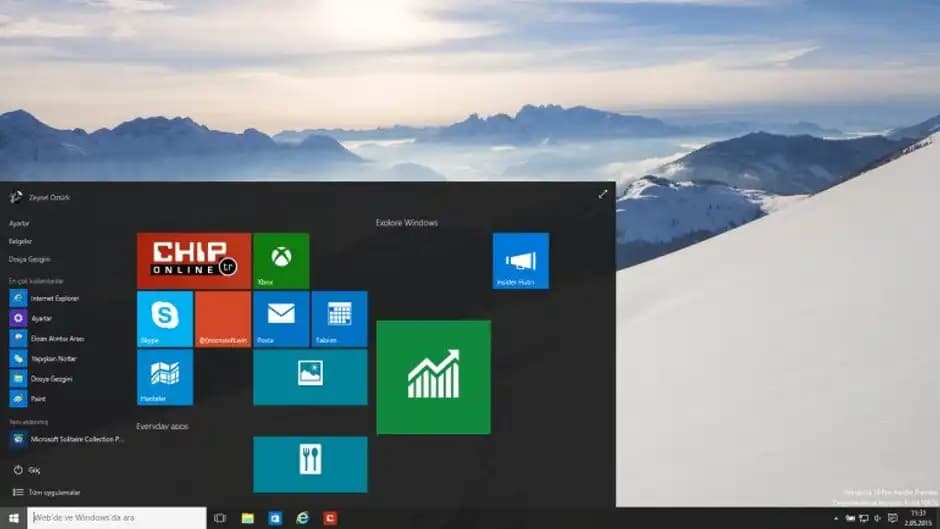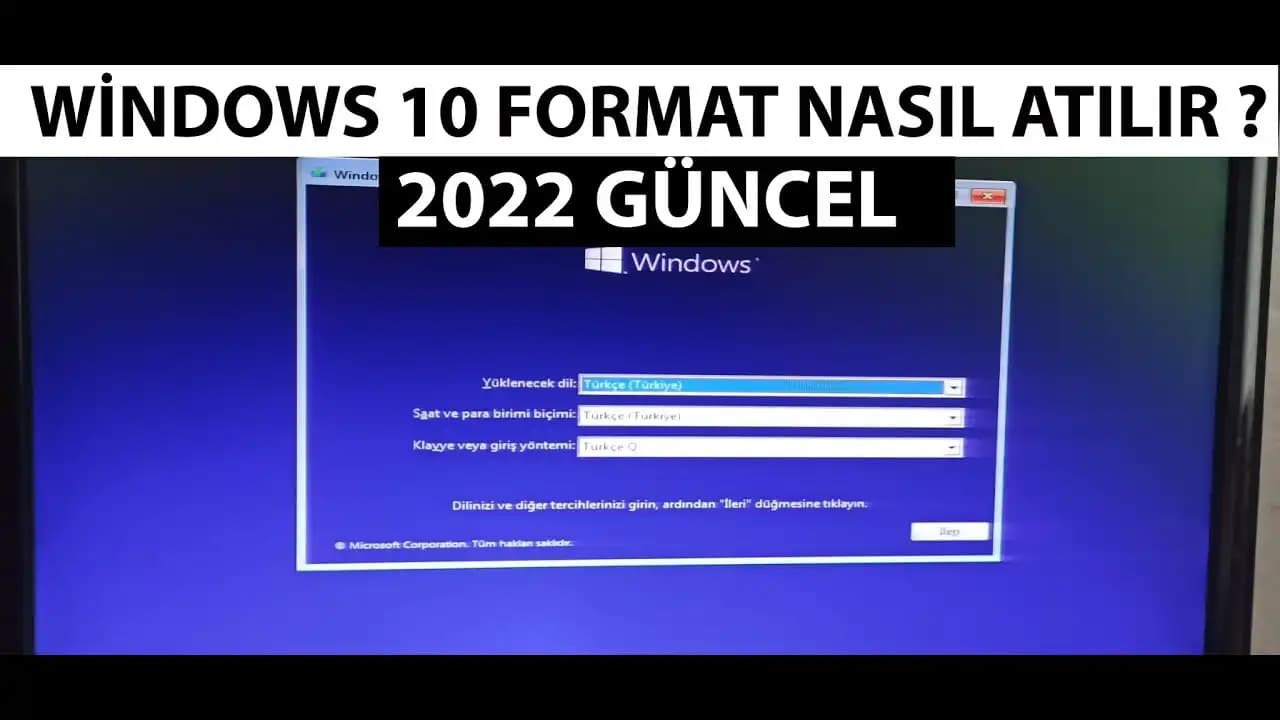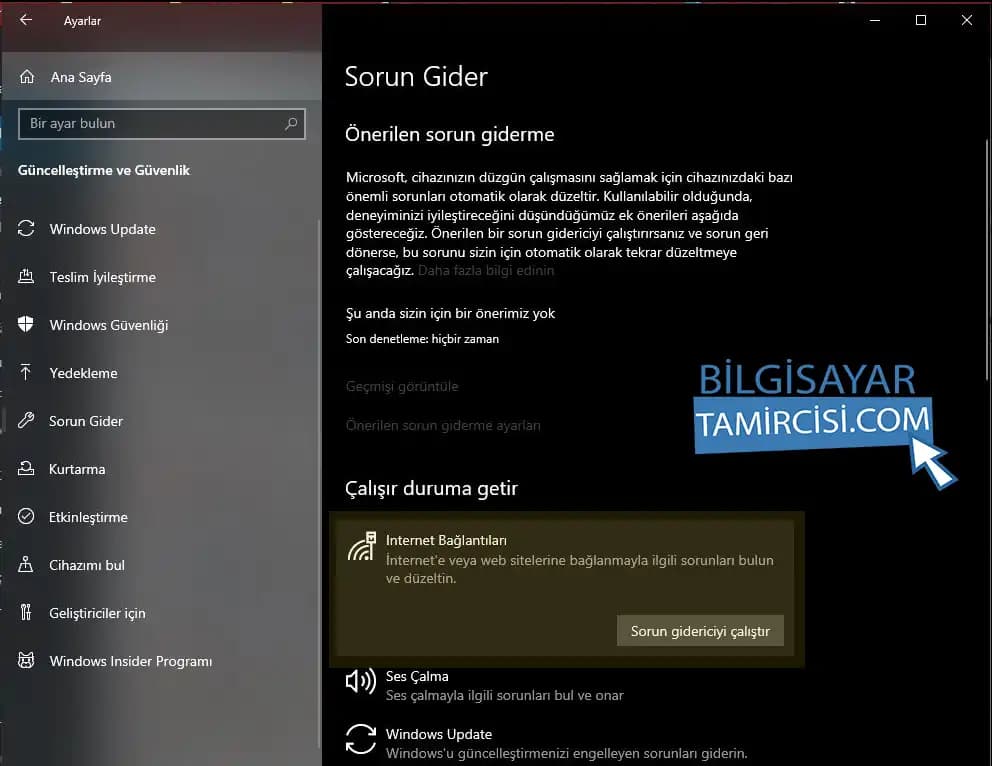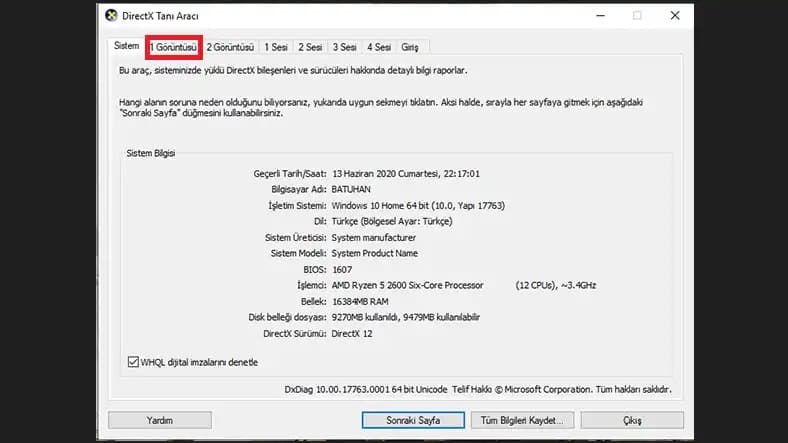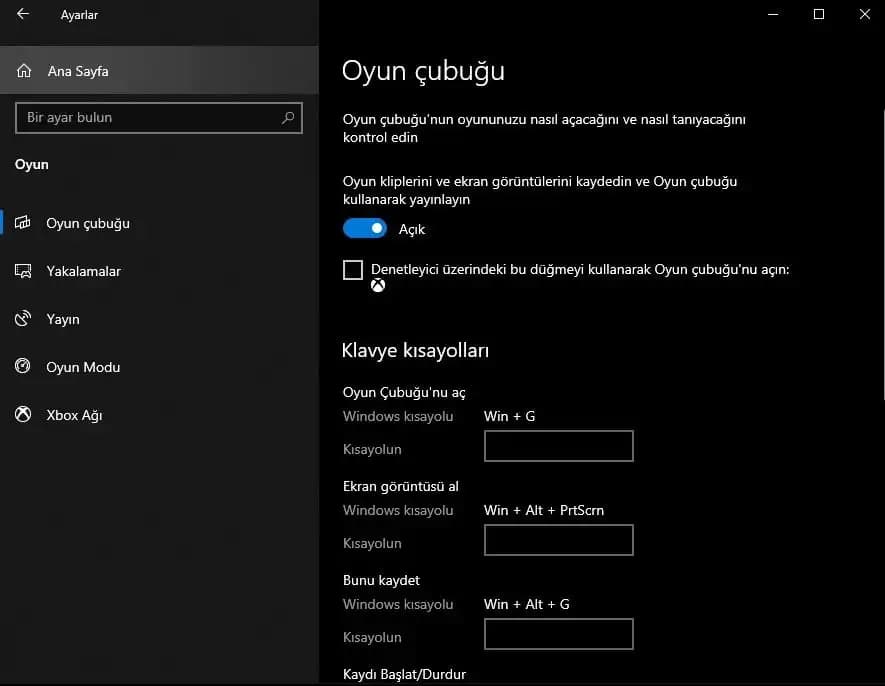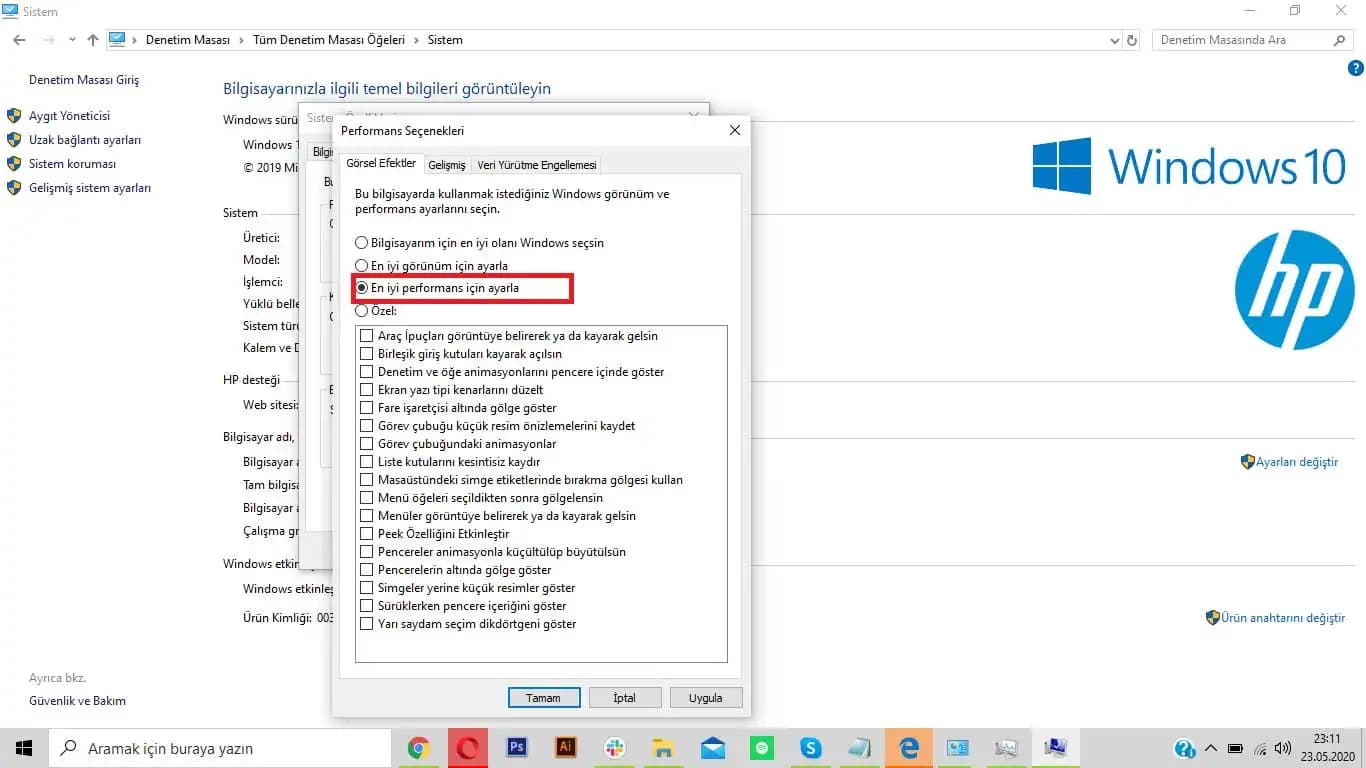Windows 10’da Laptop Format Atma Rehberi: Adam Adam Kapsamlı Kılavuz
Benzer ürünleri özellik, fiyat ve kullanıcı yorumlarına göre karşılaştırın, doğru seçimi yapın.
Bilgisayar kullanırken zaman zaman performans sorunları virüs tehditleri veya güncellemelerin yetersizliği gibi durumlarla karşılaşabiliriz. Bu noktada laptop format atma işlemi bilgisayarı ilk günkü performansına döndürmek ve temiz bir başlangıç yapmak için en etkili çözümlerden biridir. Özellikle Windows 10 yüklü laptoplar için bu işlemi doğru ve güvenli bir şekilde gerçekleştirmek oldukça önemlidir. İşte detaylı ve adam adam rehberimizle bu işlemi nasıl yapabileceğinizi anlatıyoruz.
Format Atmadan Önce Yapılması Gerekenler
Ayrıca Bakınız
1. Verilerin Yedeklenmesi
Format işlemine başlamadan önce üzerinde önemli dosyalarınız varsa veri yedekleme yapmak şarttır. Bu harici bir sabit disk USB bellek veya bulut hizmetleri (OneDrive Google Drive gibi) aracılığıyla gerçekleştirilebilir. Çünkü format sırasında tüm bilgiler silinecek ve geri getirilemeyecektir.
2. Gerekli Kurulum Dosyalarının Hazırlanması
Windows 10’u yeniden yüklemek için kurulum medyası hazırlamak gerekir. En güvenilir yöntem Microsoft’un resmi sitesinden Windows 10 ISO dosyasını indirip USB belleğe yazmaktır. Bu işlem için Rufus gibi ücretsiz araçlar kullanılabilir.
3. BIOS Ayarlarının Kontrolü
Format sırasında BIOS veya UEFI ayarlarını düzenlemeniz gerekebilir. Özellikle boot sırasını USB’den başlatacak şekilde ayarlamak kurulum işlemini kolaylaştırır. Bu ayarları yapmak için bilgisayarınızın açılışında F2 F12 veya Delete gibi tuşlara basmanız gerekebilir.
Format Atma Adımları
1. Kurulum Medyasını Bağlayın
Hazırlaştırdığınız USB bellek veya DVD’yi bilgisayarınıza takın ve bilgisayarı yeniden başlatın. Çoğu cihazda boot menüsüne ulaşmak için (genellikle F12 veya Esc tuşlarıyla) giriş yapmanız gerekir. Buradan USB veya DVD’den önyükleme yapmayı seçin.
2. Kurulum Sürecini Başlatın
Kurulum ekranı açıldığında dil ayarlarını ve kullanıcı tercihlerini seçin. Ardından “Kurulum yap” seçeneğine tıklayın. Bu noktada “Özel: Sadece Windows’u yükle” seçeneğini tercih ederek mevcut diskleri biçimlendirebilir ve yeni bir başlangıç yapabilirsiniz.
3. Disk Bölümleme ve Biçimlendirme
Kurulum sırasında diskleri göreceksiniz. Burada Windows’un yüklü olduğu bölümü seçin ve biçimlendir seçeneği ile temizleyin. Bu aşamada veri kaybını önlemek için dikkatli olun ve doğru bölümü seçtiğinizden emin olun.
4. Windows 10 Kurulumunun Tamamlanması
Biçimlendirme işlemi tamamlandıktan sonra yeni Windows 10 kurulumu başlayacaktır. Bu süreç birkaç dakika sürebilir. Kurulum tamamlandığında bilgisayarınız otomatik olarak yeniden başlayacak ve temel ayarlar ekranı çıkacaktır.
Alternatif Yöntem: Windows’un Kendini Sıfırlama Özelliği
Bazı durumlarda USB kullanmadan da Windows’un kendi sıfırlama seçeneğiyle format atabilirsiniz. Bu yöntem özellikle sistemde ciddi sorunlar varsa ve yeniden yükleme yapmak istemiyorsanız idealdir.
Windows Sıfırlama Adımları
Ayarlar Güncelleştirme ve Güvenlik Kurtarma menüsüne gidin.
Burada “Bu bilgisayarı sıfırla” seçeneğini tıklayın.
Dosyaları sakla veya her şeyi sil seçeneklerinden birini tercih edin.
İşlemi başlatın ve ekrandaki talimatları takip edin.
Dikkat Edilmesi Gerekenler
Lisans ve Ürün Anahtarı: Windows 10’unuzun lisans anahtarını önceden not alın veya Microsoft hesabınıza bağlıysa otomatik etkinleştirilebilir.
Sürücülerin Kurulumu: Format sonrası özellikle grafik ses ve ağ kartı sürücülerini tekrar yüklemeniz gerekebilir. Bu sürücüleri üreticilerin resmi sitelerinden indirebilirsiniz.
Güç Kaynağı: İşlem sırasında bilgisayarın şarjda olduğundan emin olun. Kesintiler veri kaybına neden olabilir.
Sonuç
Laptop format atma işlemi doğru adımlar izlendiğinde hem güvenli hem de etkili bir çözüm sağlar. Özellikle Windows 10 gibi güncel ve yaygın kullanılan işletim sistemlerinde bu işlemi dikkatli ve sistematik bir şekilde yapmak bilgisayarınızın ömrünü uzatır ve performansını artırır. Ayrıca düzenli yedekleme ve uygun sürücü güncellemeleri ile bu süreci daha sorunsuz hale getirebilirsiniz. Unutmayın her adımda dikkatli olmak ve gerekli hazırlıkları yapmak başarıyla tamamlanan bir formatın anahtarıdır.